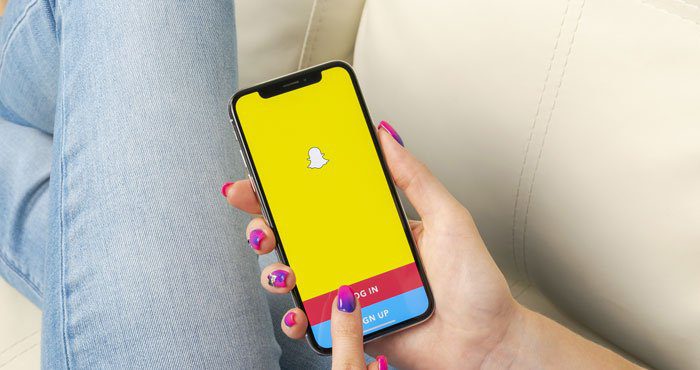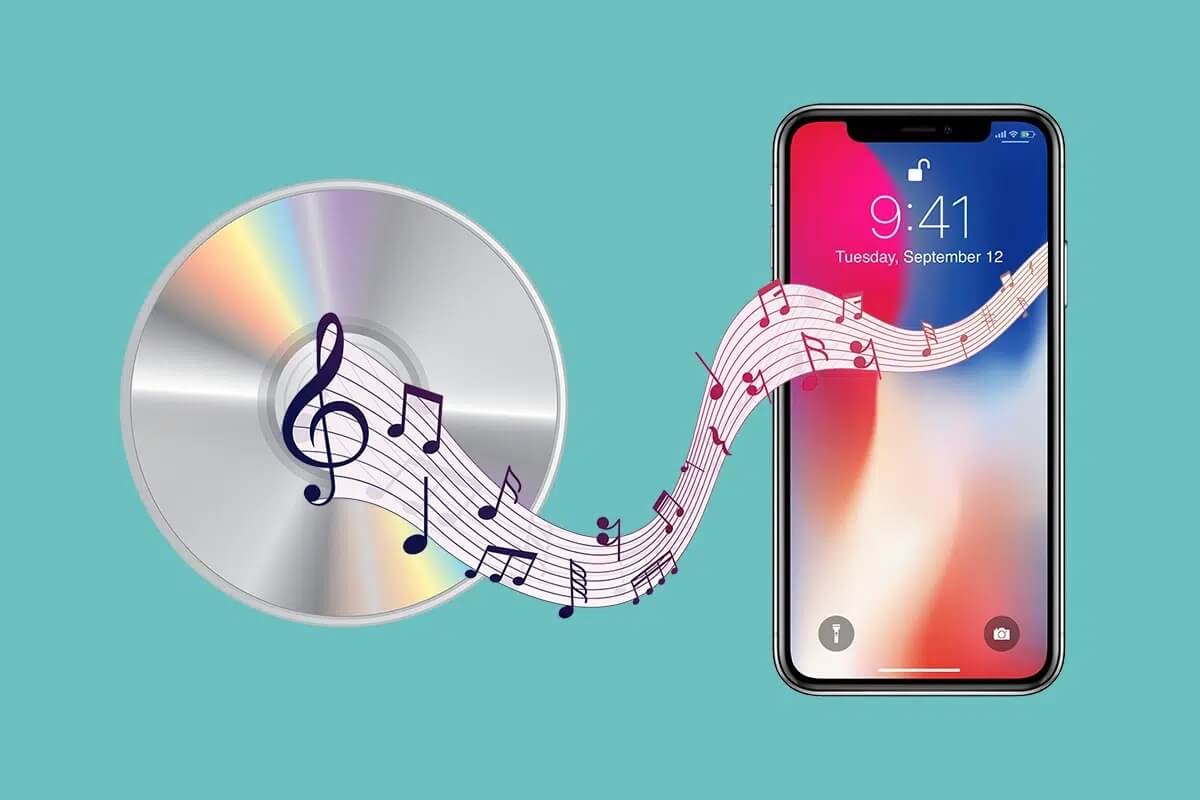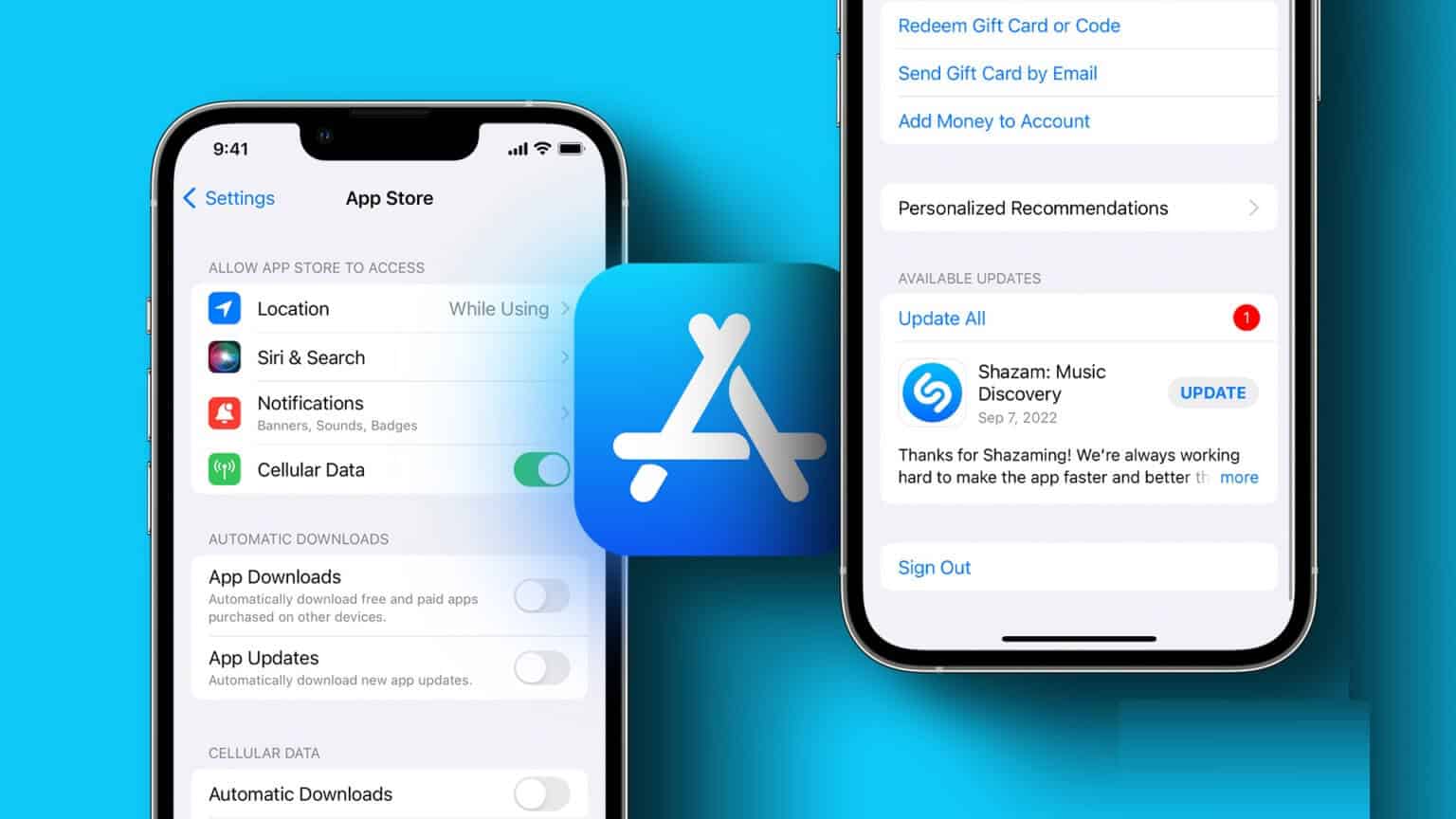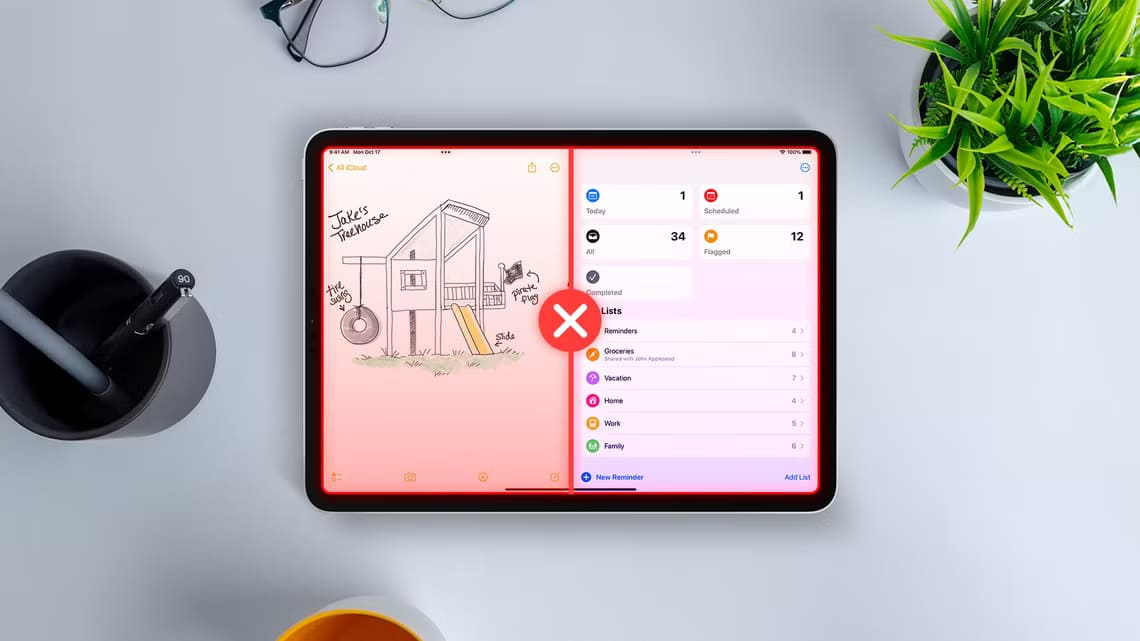Apple обновляет свои стандартные приложения раз в год вместе с крупными обновлениями операционной системы. То же самое касается и приложения «Заметки». С обновлениями macOS Monterey и iPadOS 15 компания добавила функцию «Быстрые заметки», которая позволяет пользователям делать заметки, не открывая приложение. Вот как использовать «Быстрые заметки» на Mac, iPad и даже iPhone.

Вы когда-нибудь попадали в ситуацию, когда вам нужно было быстро записать идею или номер мобильного телефона, но под рукой не было подходящего приложения? Конечно, вы всегда можете открыть любимое приложение для заметок и создать новую заметку. Но сейчас речь не об этом. Вы можете упустить этот момент, когда открываете приложение, чтобы сделать заметку.
Функция «Быстрые заметки» от Apple может спасти вас от подобных ситуаций. В macOS Monterey и iPadOS 15 пользователи могут быстро делать заметки в стандартном приложении «Заметки», не открывая его. Вот как это сделать.
Используйте Quick Notes на MAC
Приложение Quick Notes доступно только на компьютерах Mac с macOS Monterey или более поздней версией. Вот как им пользоваться.
Шаг 1: Вы можете перемещать курсор в правом нижнем углу.
Шаг 2: Вы увидите всплывающее окно для заметки.
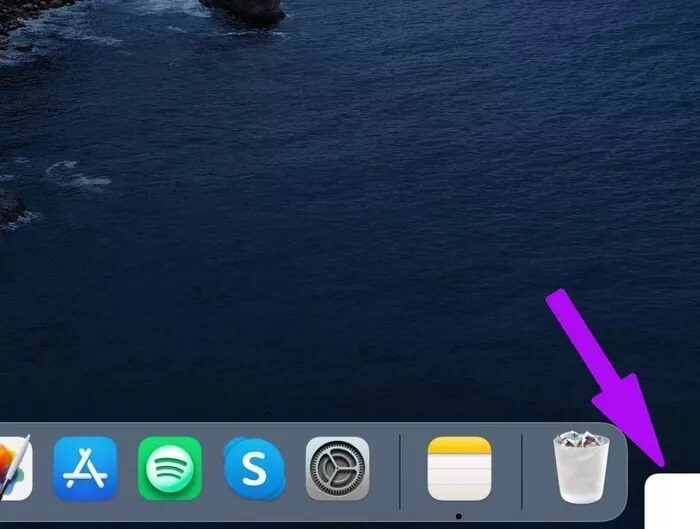
Шаг 3: Нажмите на нее, и macOS откроет небольшое окно «Заметки», в котором вы сможете сделать заметку.
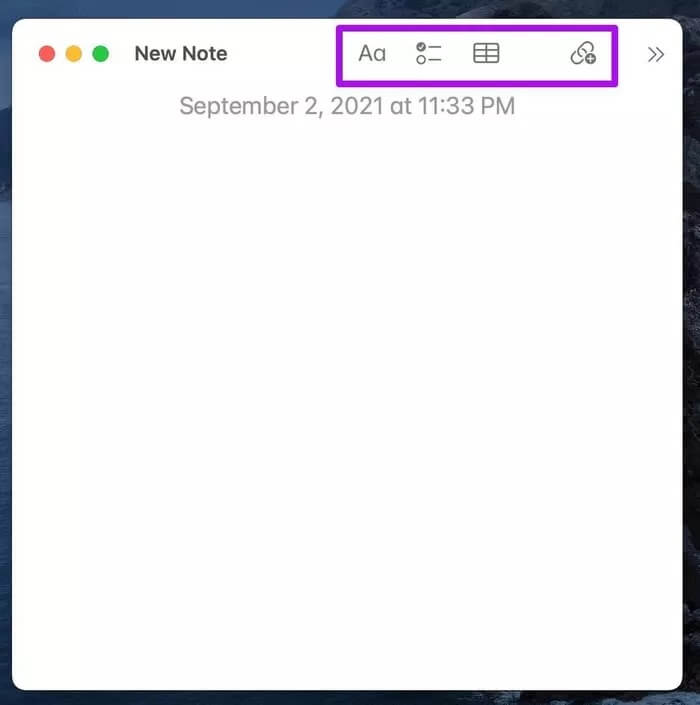
Шаг 4: Добавьте заголовок, сделайте заметку и нажмите кнопку закрытия вверху.
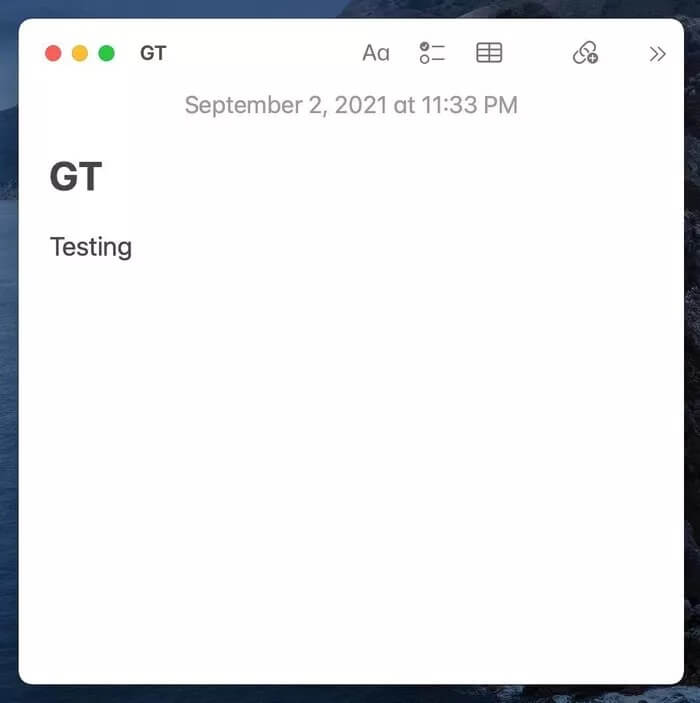
Quick Notes на Mac — это не простое решение. Вы можете использовать все функции редактирования текста, доступные в Приложение "Заметки" Главное. Можно редактировать текст, используя различные стили, создавать списки, таблицы и даже добавлять веб-ссылки.
Открывая Quick Notes на Mac, вы открываете ту же заметку, которую создали некоторое время назад. Что делать, если вы хотите сделать ещё одну быструю заметку?
В этом случае вам нужно открыть приложение «Заметки» на Mac. В левой боковой панели вы увидите раздел «Быстрые заметки». Щёлкните правой кнопкой мыши по заметке и перенесите её в свою учётную запись iCloud.
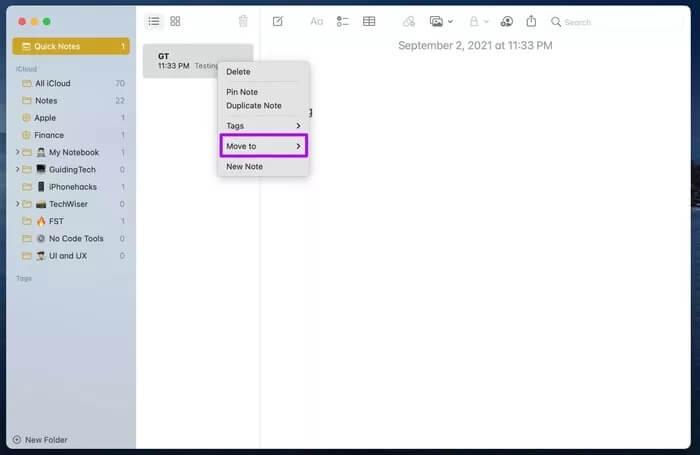
Quick Notes теперь предлагает удобный блокнот для заметок. Кроме того, iCloud синхронизирует все ваши Quick Notes на всех подключенных устройствах.
Используйте Quick Notes на iPhone
На iPhone нет прямого способа использовать функцию «Быстрые заметки». Apple добавила переключатель «Заметки» в Пункт управления, чтобы пользователи могли создавать быстрые заметки на ходу.
По умолчанию он отключен. Его нужно включить в меню «Настройки». Вот как это сделать.
Шаг 1: Откройте приложение «Настройки» на iPhone.
Шаг 2: Перейдите в Центр управления > Дополнительные элементы управления.
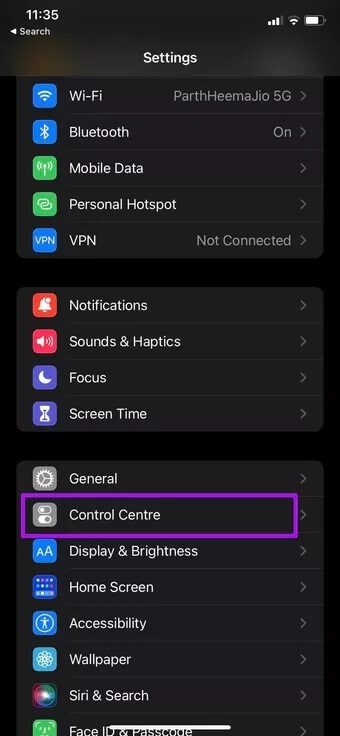
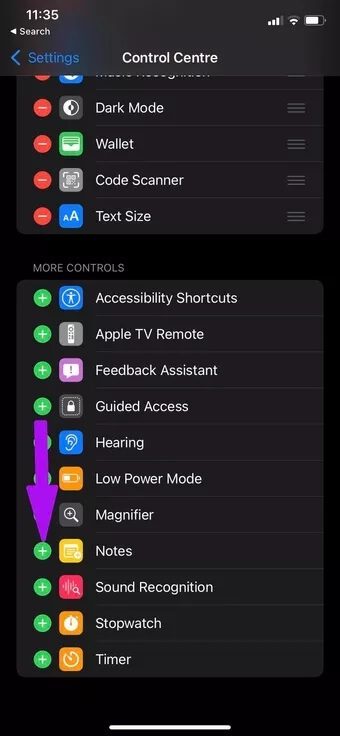
Шаг 3: Нажмите значок + рядом с заметками.
Шаг 4: Он будет включен в список Центра управления.
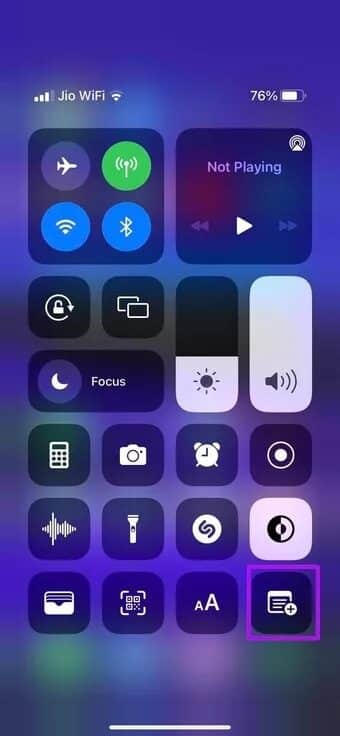
Теперь вы можете смахнуть вверх из правого верхнего угла, чтобы открыть Пункт управления на iPhone. Нажмите кнопку-переключатель «Заметки», чтобы перейти в раздел «Заметки». Создайте заметку, используя функции редактирования форматированного текста, и вернитесь на главный экран.
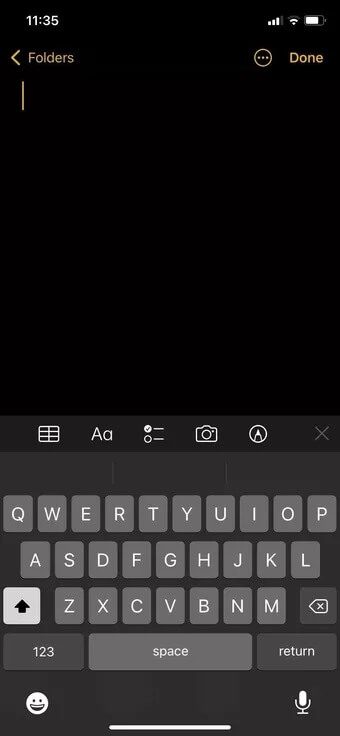
Заметки, добавленные в раздел «Быстрые заметки», не будут сохранены. Это прекрасный пример того, как стандартные приложения Apple используют преимущества интеграции на уровне ОС. Apple не позволяет никаким приложениям Еще одна заметка Добавив переключатель в Центр управления.
Используйте Quick Notes на iPad
Функция «Быстрые заметки» стала удобнее на iPad. Владельцы iPad с iPadOS 15 могут использовать Apple Pencil для создания быстрых заметок на ходу.
Шаг 1: Возьмите Apple Pencil и наведите его на нижний правый угол.
Шаг 2: Появится всплывающее окно с краткой заметкой.

Шаг 3: Нажмите на нее, и откроется окно для быстрого создания заметки.
Создайте рукописную заметку с помощью Apple Pencil на iPad. Откройте приложение «Заметки» на iPad и откройте «Быстрые заметки» на левой боковой панели. Вы можете переместить эти заметки в папку в Apple Notes.
Делайте заметки на ходу
Apple также включила Поддержка тегов в приложении «Заметки» На всех устройствах. Например, вы можете создать тег #quicknote и добавить его ко всем заметкам, созданным через Quick Notes. Таким образом, вы сможете легко идентифицировать эти заметки и управлять ими с помощью тегов.
Мы надеемся увидеть аналогичное приложение для создания быстрых заметок на iPhone. Пункт управления хорош, но что-то вроде жеста быстрого создания заметок в правом нижнем углу на iPhone может быть полезным. После прочтения этого руководства вы сможете легко использовать быстрые заметки на iPhone, iPad и Mac.